8. Configuration
8.1. Structure des menus et paramètres configurables
Une fois l’installation et la configuration de la connexion Internet (si nécessaire) terminées, parcourez le menu de haut en bas pour configurer le Cerbo GX :
Menu | Par défaut | Description |
|---|---|---|
Généralités | ||
Niveau d’accès | Utilisateur et installateur | Définissez le niveau d’accès sur « Utilisateur » pour éviter les changements de configuration accidentels et indésirables. L’installateur dispose de privilèges supplémentaires et une fois la configuration par défaut modifiée, ce niveau d’accès nécessite un mot de passe. Vous pouvez obtenir le mot de passe auprès de votre revendeur. |
Assistance à distance | Non | Non/oui - Activez cette fonction pour permettre aux techniciens de Victron d’accéder à votre système en cas de problème. |
Redémarrer ? | Redémarre le dispositif GX | |
Alarme sonore | Oui | Lorsqu’une alarme se déclenche sur le Cerbo GX ou un produit connecté, le Cerbo GX émet un signal sonore, sauf si ce paramètre est réglé sur « désactivé ». |
Mode de démonstration | Désactivé | Présente les fonctionnalités du produit et de l’installation à un client ou sur un salon professionnel. Ce mode de simulation facilitera la compréhension du système sans modifier les paramètres (pour commencer). À savoir : les périphériques simulés seront ajoutés à une installation VRM. Des démonstrations sont disponibles pour ESS, bateau et camping-car. |
Activer les voyants d’état | Activé | Utilisez cette option pour désactiver les voyants d’état. |
Micrologiciel - Lire la description complète des fonctionnalités | ||
Version du micrologiciel | x.xx | Affiche la version du micrologiciel actuellement installée. |
Date/heure de construction | xxx | Affiche le numéro de construction. |
NoteNotez que pour la plupart des applications système, nous vous conseillons de désactiver les mises à jour automatiques, ce qui est également le réglage d’usine par défaut. Mettez plutôt le système à jour à un moment opportun, lorsque des personnes sont sur place et prêtes à rétablir le système antérieur et/ou à résoudre les problèmes en cas de difficultés. | ||
Mises à jour en ligne : Mise à jour automatique | Vérifier uniquement | Si cette option est activée, le dispositif GX consultera le serveur pour déterminer si une nouvelle version est disponible. Vous pouvez choisir d’activer ou de désactiver les mises à jour automatiques. |
Mises à jour en ligne : flux de mise à jour | Dernière version | Utilisez le paramètre par défaut, sauf si vous souhaitez participer au test des nouvelles versions. Les systèmes d’utilisateurs finaux doivent être réglés sur « Dernière version ». |
Mises à jour en ligne : Type d’image | Normale | Choix entre image normale et grande image. La grande image ajoute la fonctionnalité Node-RED et Signal K-Server à l’image. |
Mises à jour en ligne : Vérifier les mises à jour | Appuyez pour vérifier | Cliquez ou appuyez sur la barre espace pour vérifier si une nouvelle mise à jour du micrologiciel est disponible. |
Installer le firmware depuis SD/USB | Utilisez ce menu pour installer une nouvelle version à partir d’une carte microSD ou d’une clé USB. Insérez la carte ou la clé contenant le nouveau fichier .swu du micrologiciel. | |
Sauvegarde de la version du micrologiciel précédemment installée | Cette fonctionnalité vous permet de revenir à la version du micrologiciel précédemment installée. | |
Date & heure | ||
Date et heure UTC | Automatique depuis Internet | - |
Date et heure locale | Automatique depuis Internet | Lorsque l’appareil est connecté à Internet, l’heure est synchronisée automatiquement, indépendamment de la valeur de ce réglage. Activez ce paramètre pour saisir l’heure manuellement si aucune connexion à Internet n’est disponible. |
Fuseau horaire | Sélectionnez le bon fuseau horaire. | |
Console à distance - Lire la description complète des fonctionnalités | ||
Désactiver la vérification du mot de passe | L’authentification par mot de passe n’est pas obligatoire pour l’accès à la console à distance. | |
Activer la vérification du mot de passe | Choisissez un mot de passe pour autoriser l’accès à la console à distance. | |
Activer sur VRM | Non | Non / Oui - L’activation sur le portail VRM permet de se connecter au Cerbo GX depuis n’importe où via le portail VRM. Voir aussi Dépannage de la console à distance sur VRM |
Console à distance sur VRM : état | - | Affiche l’état de connexion de la fonction console à distance VRM, par exemple en ligne, hors ligne, désactivée. |
Activer sur LAN | Non | Non / Oui - L’activation permettra une connexion directe au Cerbo GX en saisissant son adresse IP ou Venus.local dans un navigateur web, ou dans VictronConnect lorsqu’il est connecté au même réseau. Activez cette fonction uniquement sur les réseaux de confiance. Désactivez la vérification du mot de passe ou définissez un mot de passe. |
Installation du système | ||
Nom du système | Automatique | Sélectionner le nom du système, prédéfini ou choisi par l’utilisateur. |
Entrée CA 1 | Générateur | Sélectionnez Non disponible, Générateur, Réseau ou Alimentation à quai. Notez qu’une configuration supplémentaire est nécessaire pour installer complètement ces options. |
Entrée CA 2 | Réseau | Même choix que ci-dessus. |
Surveiller les défaillances du réseau | Désactivé | Surveille la perte de l’entrée CA et déclenche une alarme si la perte est détectée. L’alarme s’arrête lorsque l’entrée CA est reconnectée. |
Contrôleur de batterie | Automatique | Sélectionner la source SoC. Cette fonction est utile lorsqu’il y a plus d’un BMV. Options : Automatique, Pas de contrôleur de batterie et Sources de contrôleurs de batterie disponibles. Pour plus de détails, voir État de charge de la batterie (SoC). |
Possède un système CC | Désactivé | Activez cette option pour les bateaux, les véhicules et les installations avec charges et chargeurs CC - en plus des chargeurs Multi et MPPT. Sur la plupart des installations hors réseau, ce réglage ne sera pas applicable, et toute différence entre le courant continu mesuré par le Multi et par le BMV sera attribuée à un « système CC ». Il peut s’agir de l’entrée d’un alternateur ou de la sortie d’une pompe, par exemple. Une valeur positive indique une consommation. Une valeur négative indique une charge, par exemple par un alternateur. Sachez que la valeur indiquée est toujours une approximation et qu’elle est affectée par la variation du taux d’échantillonnage entre les éléments du système. |
Configuration de l’application Marine MFD | Non paramétrée | Configurez les batteries que vous souhaitez afficher sur le MFD et attribuez-leur un nom. |
État du système | Marche/Arrêt | Les paramètres suivants sont des indicateurs de diagnostic uniquement. Voir le chapitre Menu d’état du système pour plus de détails Synchroniser l’état de charge VE.Bus avec la batterie Utiliser le courant du chargeur solaire pour améliorer l’état de charge VE.Bus Contrôle de la tension du chargeur solaire Contrôle du courant du chargeur solaire Contrôle BMS |
DVCC | Désactivé | Si vous activez le DVCC, un dispositif GX passif devient un contrôleur actif. Le paramètre par défaut est Non, sauf si une batterie compatible gérée par BMS-Can est connectée, puis le paramètre est défini et verrouillé selon les spécifications du fabricant. |
Limite du courant de charge | Désactivé | Courant de charge maximal configurable par l’utilisateur à l’échelle du système, en ampères. |
Limite de la tension de charge des batteries gérées | Désactivé | N’utilisez cette option que pour les batteries Pylontech 15s lors de l’équilibrage initial. L’utiliser à d’autres fins pourrait avoir des effets secondaires indésirables. |
SVS : détection de tension partagée | Désactivé | Le dispositif GX sélectionne automatiquement la meilleure mesure de tension disponible et la partage avec les autres appareils connectés. |
STS, détection de température partagée | Désactivé | Le dispositif GX enverra la température de la batterie mesurée au système de convertisseur/chargeur ainsi qu’à tous les chargeurs solaires connectés. |
Capteur de température | Automatique | Sélectionner le capteur de température à utiliser pour la mesure de la température partagée. |
SCS : détection de courant partagé | Non | Transmet le courant de la batterie, comme mesuré par un contrôleur de batterie connecté au dispositif GX, à tous les chargeurs solaires connectés. |
BMS de contrôle | Automatique | Sélectionnez le BMS qui contrôle la batterie. |
État SCS | - | Indique si la SCS est activée ou pourquoi elle est désactivée. |
Affichage et langue | ||
Luminosité adaptative | Oui | Utiliser le capteur de lumière ambiante pour régler la luminosité de l’écran (disponible uniquement lorsqu’un GX Touch est connecté) |
Luminosité | Configurez la luminosité entre 0 et 100 % | |
Durée avant extinction de l’affichage | - | Définissez la durée avant extinction : 10 s, 30 s, 1 min, 10 min, 30 min ou jamais. |
Afficher la vue d’ensemble du bateau et du camping-car | Désactivé | Activez cette option pour activer l’affichage mobile conçu pour les applications marines et de véhicule à distance. Cet affichage permet d’accéder directement à la limite de courant alternatif ainsi qu’aux paramètres marche/arrêt/chargeur uniquement et aux commandes de la pompe. Affiche également jusqu’à quatre niveaux de réservoir. |
Langue | Anglais | Choisissez entre l’anglais, le néerlandais, le chinois, l’allemand, l’espagnol, le français, l’italien, le suédois, le turc, le tchèque, le danois, le polonais, le russe et l’arabe. |
Unités | °C | Les options disponibles sont Celsius et Fahrenheit. Veuillez noter que ce paramètre n’affecte pas l’unité de température dans le portail VRM. |
Portail en ligne VRM - Lire la description complète des fonctionnalités | ||
Journalisation permise | Activé | Activer ou désactiver la journalisation |
ID du portail VRM | - | Utiliser cette valeur lors de l’enregistrement du dispositif GX sur le portail VRM. |
Intervalle de journalisation | 15 minutes | Régler entre 1 minute et 1 jour. Choisissez des durées plus longues sur des systèmes avec une connexion peu fiable. À savoir : ce paramètre n’affecte pas le signalement des problèmes et des changements d’état (bulk → absorption) au portail VRM. Ces événements déclenchent une transmission immédiate de tous les paramètres. |
Utiliser une connexion sécurisée (HTTPS) | Oui | Cela permet de chiffrer la communication entre le dispositif GX et le serveur VRM. |
Dernier contact | - | Temps écoulé depuis le dernier contact avec le serveur VRM |
Erreur de branchement | Aucune erreur | S’affiche en cas d’erreur dans les communications VRM. Voir ici pour plus de détails sur le dépannage des erreurs VRM. |
Communication bidirectionnelle VRM | Désactivé | Activer pour VRM : Remote VEConfigure et VRM : mise à jour à distance du micrologiciel |
Redémarre l’appareil en l’absence de contact | Désactivé | Le dispositif GX se réinitialise pour tenter de corriger un problème potentiel de mise en réseau si la connexion Internet est perdue pendant la période définie |
Pas de délai de réinitialisation du contact (hh:mm) | 01:00 | Combien de temps l’appareil doit être hors ligne avant de redémarrer. |
Emplacement de stockage | Mémoire interne | Indique si un périphérique de stockage externe (par exemple une clé USB ou une carte microSD) est installé ou si la mémoire interne est en cours d’utilisation |
Espace libre sur le disque | - | Quantité d’octets disponibles sur le périphérique de stockage |
microSD/USB | - | Sélectionnez cette option pour éjecter en toute sécurité un périphérique de stockage externe microSD ou USB (si un tel périphérique est connecté) avant de le retirer physiquement. Si vous ne prenez pas cette précaution, vous risquez de perdre des données. |
Enregistrements stockés | - | Le nombre d’enregistrements stockés sur la mémoire locale lorsqu’aucune connexion à Internet n’est disponible. Le dispositif GX stocke autant d’enregistrements que possible sur la mémoire locale, puis il les envoie lorsqu’une connexion à Internet est à nouveau disponible. |
Date de l’enregistrement le plus ancien | - | Si Internet/VRM n’est pas disponible, la date de l’enregistrement le plus ancien stocké sur le dispositif GX est indiquée ici. |
ESS - Un système de stockage d’énergie (ESS) est un type spécifique de système d’alimentation qui intègre une connexion au réseau électrique avec un convertisseur/chargeur Victron, un dispositif GX et un système de batterie. Lire la description complète des fonctionnalités. | ||
Mode | Optimisé (avec BatteryLife) | Optimisé (avec BatteryLife) et Optimisé (sans BatteryLife), Maintenir les batteries chargées, Commande externe. |
Compteur réseau | - | Laisser la valeur par défaut si aucun compteur réseau Victron externe n’est installé. |
Sortie CA du convertisseur en cours d’utilisation | Activé | En réglant cette option sur « Non », vous masquez le graphique de sortie CA sur le tableau de bord. |
Autoconsommation de la batterie | Tous les consommateurs du système | Ce paramètre permet à l’ESS de n’utiliser l’énergie de la batterie que pour les consommateurs essentiels. Les options sont « Tous les consommateurs du système » ou « Consommateurs critiques uniquement ». L’option « Sortie CA du convertisseur en cours d’utilisation » doit être activée pour que cette option apparaisse. |
Régulation polyphasée | - | Utiliser le réglage de compensation de phase dans les systèmes avec une connexion triphasée au réseau électrique. |
État de charge minimum (sauf en cas de panne du réseau) | 10 % | État de charge minimum configurable. L’ESS alimentera les consommateurs à partir du réseau une fois que l’état de charge sera tombé à la valeur configurée, sauf en cas de panne du réseau électrique alors que le système est en mode convertisseur. |
Limite d’état de charge active | 10 % | Utilisez ce paramètre pour afficher le niveau d’état de charge BatteryLife actuel. |
Écrêtement des pointes | Au-dessus du SoC minimum uniquement | Au-dessus du SoC minimum uniquement, Toujours |
État BatteryLife | Autoconsommation | Autoconsommation, Décharge désactivée, Charge lente, Maintien, Recharge. |
Limiter la puissance du convertisseur | Désactivé | Ce paramètre limite la puissance tirée par le Multi, c’est-à-dire la puissance qui est convertie de CC à CA. |
Consigne réseau | 50 W | Avec un point de consigne réseau plus élevé, vous pouvez donner au système une certaine « marge » afin de ne pas injecter trop d’énergie dans le réseau en cas de changements de charge soudains. |
Alimentation du réseau | - | Définir et limiter l’alimentation du réseau : Excès d’alimentation PV à couplage CA, Excès d’alimentation PV à couplage CC, Limitation de l’alimentation du système. |
Niveaux de charge planifiée | Inactif | Ce paramètre vous permet de configurer jusqu’à cinq périodes planifiées, pendant lesquelles le système puisera l’énergie du réseau pour charger la batterie. |
Compteurs d’énergie - Lire la description complète des fonctionnalités | ||
Rôle | Compteur réseau | Compteur réseau, convertisseur PV, générateur, compteur CA. |
Type de phase | Monophasé | Mono ou multiphasé |
Convertisseurs photovoltaïques - Lire la description complète des fonctionnalités | ||
Convertisseurs : | - | Présente les convertisseurs photovoltaïques CA connectés. |
Convertisseur : Position | Entrée CA 1 | Entrée CA 1, entrée CA 2, sortie CA. |
Convertisseur : Phase | L1 | |
Convertisseur : Afficher | Oui | |
Trouver des convertisseurs photovoltaïques | - | Chercher les convertisseurs photovoltaïques disponibles. |
Adresses IP détectées | - | Affiche l’adresse IP des convertisseurs PV qui ont été trouvés. |
Ajoutez une adresse IP manuellement | - | Si un convertisseur s’est vu attribuer une adresse IP manuellement, vous pouvez l’ajouter directement ici. |
Recherche automatique | Activé | Ce paramètre continuera à rechercher des convertisseurs PV, ce qui peut être utile si vous utilisez une adresse IP affectée DHCP qui est susceptible de changer. |
Capteurs CA sans fil | ||
Sélectionnez la position de chaque capteur CA (convertisseur photovoltaïque sur l’entrée CA 1 ou 2 ou sur la sortie CA). Plus d’informations sur les capteurs CA sans fil. | ||
Appareils Modbus TCP/UDP | ||
Recherche automatique | Activé | Recherche automatiquement des appareils Modbus TCP/UDP |
Rechercher les appareils | - | Déclenchement manuel d’une recherche d’appareils Modbus TCP/UDP |
Appareils sauvegardés | - | Affiche une liste des appareils Modbus TCP/UDP trouvés et leur adresse IP |
Appareils découverts | Désactivé | Affiche une liste des appareils Modbus TCP/UDP découverts. Utilisez ce menu pour activer ces appareils. |
État | Débranché | L’état est soit débranché, soit en cours de connexion, soit connecté. |
Adresse MAC | - | |
Configuration IP | Automatique | Options : Attribution automatique (DHCP) et manuelle de l’adresse IP |
Adresse IP | - | |
Masque réseau | - | |
Passerelle | - | |
Serveur DNS | - | |
Lier l’adresse IP locale | - | |
Créer un point d’accès | Activé | Désactive le point d’accès WiFi interne |
Réseaux WiFi | - | Affiche une liste des réseaux WiFi disponibles et/ou le réseau auquel le dispositif GX est connecté |
Nom | - | SSID du réseau WiFi |
État | Connecté | |
Oublier le réseau | - | Appuyez pour « oublier » le réseau si vous souhaitez vous connecter à un autre réseau ou résoudre un problème |
Intensité du signal | % | |
Adresse MAC | - | |
Configuration IP | Automatique | Options : Attribution automatique (DHCP) et manuelle de l’adresse IP |
Adresse IP | - | |
Masque réseau | - | |
Passerelle | - | |
Serveur DNS | - | |
Modem GSM - Lire la description complète des fonctionnalités | ||
Bluetooth | ||
Activé | Oui | |
Code PIN | 000000 (ou un code PIN unique fourni avec l’appareil ou défini manuellement) | |
Informations GPS | - | Statut, Latitude, Longitude, Vitesse, Course, Altitude, Nombre de satellites |
Appareil | - | Affiche les informations relatives à l’appareil pour le diagnostic |
Format | DDD.DDDDD° | Choix de l’affichage entre degrés décimaux, degrés et minutes décimales ou degrés, minutes et secondes |
Unité de vitesse | km/h | Choisir entre km/h, mètres par seconde, miles par heure ou nœuds. |
Démarrage/arrêt du générateur - Voir la description complète des fonctionnalités | ||
État | Arrêté | Affiche l’état du générateur. Messages d’état possibles : Arrêté, Préchauffage, Démarrage manuel, Fonctionnement selon condition, Refroidissement, Arrêt |
Erreur | Aucune erreur | S’affiche en cas d’erreur (par exemple, le générateur est censé fonctionner mais aucune entrée CA n’est détectée). |
Temps de fonctionnement | hh:mm | Durée pendant laquelle le générateur a fonctionné depuis le démarrage. |
Durée totale de fonctionnement | hh:mm | La durée totale pendant laquelle le générateur a fonctionné depuis la réinitialisation. |
Temps avant entretien | hh | Nombre d’heures restantes jusqu’au prochain entretien. |
Délai avant le prochain essai | hh:mm | Si un essai périodique est programmé, ce compteur affichera le délai avant ce prochain essai en jours et en heures. |
Fonction de démarrage automatique | Désactivé | Activer ou désactiver les fonctions de démarrage automatique, dont d’autres paramètres peuvent être définis dans le menu Générateur→ Paramètres→ Conditions. |
Démarrage manuel | - | Démarrer le générateur, faire fonctionner pendant hh:mm. |
Durée de fonctionnement par jour | - | Le sous-menu affiche l’historique de la durée de fonctionnement du générateur (en minutes) par jour pendant les 30 jours précédents. |
Démarrage/arrêt du générateur→ Paramètres | ||
Démarrage/arrêt du générateur → Paramètres → Conditions | ||
En cas de perte de communication | Arrêter le générateur | Arrêter, Démarrer, Maintenir le générateur en marche. |
Arrêter le générateur lorsque l’entrée CA est disponible | Désactivé | Cette option est idéale pour les systèmes de secours, quand un Quattro a une alimentation secteur connectée à une entrée CA et un générateur connecté à l’autre entrée CA. Si cette option est activée, le générateur s’arrêtera dès que l’alimentation secteur sera à nouveau disponible. |
État de charge de la batterie | Non | Utiliser la valeur de l’état de charge de la batterie pour démarrer/arrêter - Non / Oui. Démarrer lorsque l’état de charge est inférieur à - %. Valeur de démarrage pendant les heures calmes - % (pour remplacer les heures creuses programmées lorsque c’est absolument nécessaire). Arrêter lorsque l’état de charge de la batterie est supérieur à - %. Valeur d’arrêt pendant les heures calmes - % (permet de réduire le temps de marche pendant les heures creuses, une fois le système rétabli). |
Intensité de batterie Tension de la batterie Sortie CA | Non | Utiliser la valeur pour démarrer / arrêter - Non / Oui. Démarrer lorsque la valeur est supérieure à - ampères / voltage / watts. Valeur de départ pendant les heures calmes - ampères / voltage / watts (pour remplacer les heures creuses programmées lorsque c’est absolument nécessaire). Démarrer lorsque la condition a été remplie pendant - secondes (pour que les pics momentanés ne déclenchent pas le démarrage). Arrêter lorsque la valeur est inférieure à - ampères / voltage / watts. Valeur d’arrêt pendant les heures calmes - ampères / voltage / watts (permet de réduire le temps de marche pendant les heures creuses, une fois le système rétabli). Arrêter lorsque la condition a été remplie pendant - secondes (pour que les creux momentanés n’arrêtent pas le générateur en marche). |
Température élevée du convertisseur Surcharge du convertisseur | Non | Démarrer en fonction de l’avertissement - Non / Oui. Démarrer lorsque l’avertissement est actif pendant - secondes (pour que les pics momentanés ne déclenchent pas le démarrage). Arrêter lorsque l’avertissement a été levé pendant - secondes (pour que les creux momentanés n’arrêtent pas le générateur en marche). |
Démarrage/arrêt du générateur → Paramètres→ Conditions → Exécution périodique | ||
Exécution périodique | Non | Activer - Non / Oui Intervalle entre deux fonctionnements. Ne pas faire fonctionner s’il a fonctionné pendant. Date de début de l’intervalle entre deux fonctionnements. Heure de début. Durée de fonctionnement (hh:mm). Faire fonctionner jusqu’à ce que la batterie soit complètement chargée. |
Démarrage/arrêt du générateur→ Paramètres | ||
Durée minimale de fonctionnement | 0 | Le nombre minimal de minutes pendant lesquelles le générateur fonctionnera à chaque démarrage, même après que les conditions d’arrêt aient été atteintes. |
Temps de préchauffage | 0 | Permet de définir un temps configurable pour que le générateur se réchauffe ou se refroidisse via la commande de relais lorsque le relais d’entrée CA est ouvert et que le convertisseur/chargeur n’y est pas connecté. |
Temps de refroidissement | 0 | |
Détecter le générateur à l’entrée CA | Non | Non / Oui - Une alarme se déclenchera si aucune alimentation du générateur n’est détectée à l’entrée CA du convertisseur. Sur la page de configuration du système, vérifiez que la bonne entrée CA est définie pour le générateur. |
Alarme lorsque le générateur n’est pas en mode de démarrage automatique | Désactivé | Si cette option est activée, une alarme se déclenche lorsque la fonction de démarrage automatique est désactivée pendant plus de 10 minutes. |
Heures calmes | 0 | Lors des heures calmes, les conditions normales de déclenchement du générateur ne le feront pas démarrer. Il est possible pour certains paramètres de spécifier des valeurs de remplacement pour les heures calmes (par exemple, un déclencheur de tension de batterie extrêmement faible pour éviter un arrêt du système). |
Temps de fonctionnement et entretien | Sous-menu | Il s’agit du menu d’entretien qui permet de réinitialiser le compteur de temps de fonctionnement quotidien et le minuteur d’entretien, et de définir les heures d’intervalle d’entretien. |
Réinitialiser les compteurs quotidiens de durée de fonctionnement | Cette option permet de réinitialiser les compteurs de durée de fonctionnement du générateur, par exemple s’ils sont utilisés pour l’entretien, ou si le générateur est remplacé ou subit une réparation majeure. | |
Durée totale de fonctionnement du générateur (heures) | La durée totale pendant laquelle le générateur a fonctionné depuis la réinitialisation du compteur. | |
Intervalle d’entretien du générateur (heures) | Saisissez ici l’intervalle d’entretien en heures. | |
Réinitialiser la minuterie d’entretien | Appuyez sur ce bouton pour réinitialiser la minuterie d’entretien une fois l’entretien terminé. | |
Pompe du réservoir - Configurez le démarrage et l’arrêt automatiques de la pompe en fonction des informations reçues concernant le niveau du réservoir (émetteur). Démarrage/arrêt automatique de la pompe avec Color Control GX | ||
Statut de la pompe | - | Indique si la pompe est en marche. |
Mode | Auto | Les options possibles sont Auto, Activé et Désactivé. Cette fonction permet de passer outre les déclencheurs de niveau de démarrage et d’arrêt lorsqu’un capteur de réservoir est connecté. |
Capteur de réservoir | Automatique | Sélectionnez le capteur de réservoir utilisé pour déclencher la pompe du réservoir. La mention « Aucun capteur de réservoir » sera affichée si aucun capteur de réservoir n’est connecté ou détecté. |
Niveau de début | 50 % | Le point de déclenchement du niveau du réservoir pour démarrer la pompe du réservoir (fermer le relais). |
Niveau d’arrêt | 80 % | Le point de déclenchement du niveau du réservoir pour arrêter la pompe du réservoir (ouvrir le relais). |
Relais | ||
Fonction | Relais d’alarme | Sélectionnez la fonction de relais. Les fonctions possibles sont « Relais d’alarme », « Démarrage/arrêt du générateur », « Pompe de réservoir », « Température » et « Manuel ». |
Polarité | Normalement ouvert | Sélectionner la polarité du relais à l’arrière du Cerbo GX. « Normalement ouvert » ou « Normalement fermé ». Notez que le réglage sur « normalement fermé » augmente la consommation d’énergie du Cerbo GX. Cette option n’est disponible que lorsqu’il est configuré comme relais d’alarme. |
Services | ||
Modbus-TCP | Désactivé | Ce paramètre active le service ModbusTCP. Vous trouverez plus d’informations sur ModbusTCP dans ce document et dans le livre blanc sur les communications https://www.victronenergy.com/upload/documents/Whitepaper-Data-communication-with-Victron-Energy-products_EN.pdf. |
MQTT sur LAN (SSL) | Activée | Active MQTT sur LAN - Vous trouverez plus d’informations sur MQTT dans la communauté Victron. |
MQTT sur LAN (Plaintext) | Désactivé | Ce paramètre doit être activé lors de la connexion d’un MFD maritime. |
Port VE.Can | VE.Can | Profil CAN-bus (désactivé, VE.Can & Lynx Ion BMS 250 kbit/s, VE.Can & Can-bus BMS 250 kbit/s, CAN-bus BMS 500 kbit/s, Oceanvolt 250 kbit/s, RV-C 250 kbit/s). Options supplémentaires : Appareils, NMEA 2000-out, Sélecteur de numéro d’identification unique, Vérification des numéros d’identification uniques, État du réseau. |
Port BMS-Can | - | BMS CAN-bus (500 kbit/s) ou désactivé et État du réseau |
CAN-bus | Profil de CAN-bus, Envoyer des données à VE.Can, Identifiant unique de l’appareil pour VE.Can, Vérifier les numéros uniques | |
E/S | ||
Entrées analogiques | Activée | Capteurs de niveau de réservoir disponibles Activé/Désactivée, Capteurs de température disponibles Activé/Désactivé |
Entrées numériques | Désactivé | Entrées numériques disponibles désactivées, Alarme de porte, Pompe de cale, Alarme de cale, Alarme antivol, Détecteur de fumée, Alarme incendie, Alarme CO2, Générateur |
Capteurs Bluetooth | Désactivé | Activer pour rechercher les capteurs Bluetooth pris en charge (Ruuvi et Mopeka Pro). Autres options : Activer ou désactiver les capteurs Bluetooth trouvés et voir quels adaptateurs Bluetooth sont actuellement connectés |
8.2. État de charge de la batterie (SoC)
8.2.1. Quel appareil dois-je utiliser pour calculer le SoC ?
Trois types de produits permettent de calculer l’état de charge (SoC). Le Cerbo GX ne calcule pas le SoC lui-même, il ne fait que le récupérer à partir des périphériques connectés. Les trois produits qui calculent l’état de charge sont :
Les contrôleurs de batterie, comme les BMV, le SmartShunt, le Lynx Shunt VE.Can, le Lynx Smart BMS ou le Lyonx Ion BMS
Convertisseurs/chargeurs Multi et Quattro
Les batteries avec contrôleur de batterie intégré et connexion (principalement par BMS-CAN) au Cerbo GX.
Quel système utiliser selon les cas ?
Si vous avez une batterie avec contrôleur de batterie intégré, comme une batterie BYD ou Freedomwon, rien de plus simple, utilisez-la. Sinon, les options dépendent du type de système :
Si le convertisseur/chargeur MultiPlus ou Quattro est la seule source de charge pour les batteries et le seul tirage, il peut fonctionner comme un contrôleur de batterie basique car il comptabilise les entrées et les sorties. Pas besoin d’un contrôleur de batterie dédié comme le BMV.
Si les systèmes se composent d’un convertisseur/chargeur, de plusieurs MPPT et d’un dispositif GX, il n’est toujours pas nécessaire d’ajouter un contrôleur de batterie dédié.
Pour tout autre type de système, comme un bateau ou un véhicule avec des lumières CC et d’autres charges, un contrôleur de batterie dédié est nécessaire.
8.2.2. Les différentes solutions expliquées en détail
Batterie et Multi ou Quattro (un système de secours typique)
Aucun contrôleur de batterie n’est requis : le Multi ou Quattro est le seul produit connecté à la batterie qui contrôle tous les courants de charge et de décharge. Il peut donc calculer le SoC correct lui-même.
Configuration :
Activez et configurez le contrôleur de batterie dans VEConfigure.
Dans le Cerbo GX, accédez à Paramètres → Configuration du système pour vérifier le contrôleur de batterie sélectionné. Il doit être réglé sur Multi ou Quattro.
Batterie avec Multi ou Quattro et chargeurs solaires MPPT ou un EasySolar avec dispositif GX intégré.
Vous n’avez pas besoin de contrôleur de batterie si tous les chargeurs solaires MPPT sont des produits Victron et sont connectés au Cerbo GX. Le Cerbo GX mesurera en continu le courant de charge actuel de tous les chargeurs solaires et enverra le total au Multi (ou Quattro) qui utilisera ensuite ces informations dans ses calculs de l’état de charge.
Configuration :
Activez et configurez le contrôleur de batterie dans VEConfigure.
Sur le Cerbo GX, accédez à Paramètres → Configuration du système pour vérifier le contrôleur de batterie sélectionné. Le contrôleur sélectionné doit être le Multi ou le Quattro.
Dans le même menu, vérifiez que l’option « Utiliser le courant du chargeur solaire pour améliorer le SoC du VE.Bus » est activée. À savoir : il ne s’agit pas d’un paramètre, mais simplement d’un indicateur d’un processus automatique.
Notez que cette fonction nécessite une version récente du micrologiciel sur le Multi ou le Quattro (402 minimum), ainsi que sur le Cerbo GX (v2.06 minimum)
Batteries avec contrôleur de batterie intégré
Si le système comprend une batterie avec contrôleur de batterie et calcul de l’état de charge intégrés, comme beaucoup des batteries répertoriées ici, un contrôleur de batterie dédié n’est pas nécessaire.
Configuration :
Connectez le câble de communication de la batterie au Cerbo GX conformément aux instructions.
Sur le Cerbo GX, accédez à Paramètres → Configuration du système pour vérifier que le contrôleur de batterie sélectionné correspond à la batterie.
Note
Remarque : le paramètre Contrôleur de batterie dans VEConfigure n’est pas pertinent. Pour des systèmes comme celui-ci, la modification de ce paramètre n’aura aucun effet sur la charge ni aucune autre variable dans ce type de systèmes.
Autres types de système
Lorsqu’il y a plus de chargeurs ou de consommateurs que simplement le Multi ou les chargeurs solaires MPPT connectés à la batterie, un contrôleur de batterie dédié est nécessaire. Voici quelques exemples :
Îlotage dans un système marin ou de véhicule.
Chargeurs solaires PWM
Chargeurs CA, tels que les Skylla-i, chargeurs Phoenix, chargeurs non Victron, etc.
Alternateurs
Chargeurs CC-CC
Éoliennes
Turbines hydrauliques
Dans le cas où une batterie avec contrôleur intégré est utilisée, comme expliqué à la section (3), il s’agit du contrôleur de batterie dédié. Voir la section (3). Sinon, installez un BMV, un SmartShunt ou un Lynx Shunt VE.Can.
Configuration :
Configurez le contrôleur de batterie en suivant son manuel.
Dans le Cerbo GX, accédez à Paramètres → Configuration du système pour vérifier le contrôleur de batterie sélectionné.
Il doit s’agir du contrôleur de batterie BMV ou Lynx Shunt.
La configuration est terminée.
Note
Remarque : le paramètre Contrôleur de batterie dans VEConfigure n’est pas pertinent. Pour des systèmes comme celui-ci, la modification de ce paramètre n’aura aucun effet sur la charge ni aucune autre variable dans ce type de systèmes.
8.2.3. Remarques concernant l’état de charge (SoC)
Il permet de montrer un état de charge précis à l’utilisateur mais n’est pas indispensable à l’efficacité du système. Le pourcentage SoC n’est pas utilisé pour charger la batterie. Il est toutefois nécessaire lorsqu’un générateur doit être démarré et arrêté automatiquement en fonction du SoC de la batterie.
Plus d’informations :
FAQ du portail VRM : différences entre l’état de charge du BMV et l’état de charge VE.Bus
Voir la section Paramètres configurables pour plus d’informations sur Sélection du contrôleur de batterie et Possède un système DC.
8.2.4. Sélection de la source SoC
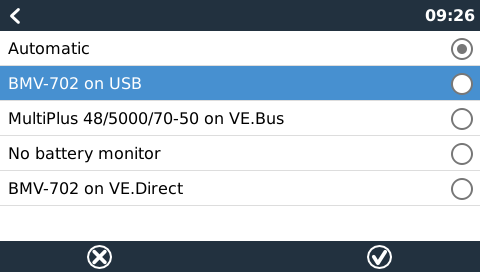
(Paramètres → Configuration du système → Contrôleur de batterie)
L’illustration ci-dessus présente les choix possibles pour les valeurs SoC affichées sur l’écran principal. Choisissez la source à afficher sur l’écran principal de votre Cerbo GX.
Sur cette même image, nous avons choisi le réglage automatique. Si vous sélectionnez le réglage automatique, l’écran de configuration du système sera identique à l’illustration ci-dessous.
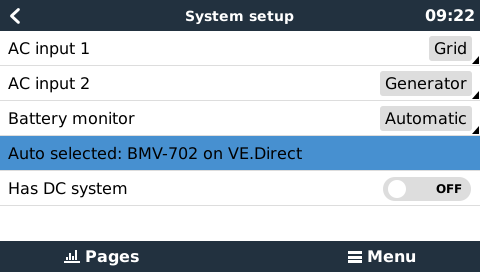
La fonction « Automatique » suit la logique suivante :
Si un contrôleur de batterie dédié, comme le BMV, le SmartShunt, le Lynx Smart BMS ou un Lynx Shunt VE.Can, ou une batterie avec contrôleur de batterie intégré est disponible, l’appareil utilisera ce contrôleur.
Si plusieurs contrôleurs de batterie sont connectés, l’appareil utilisera un contrôleur au hasard. Mais vous pouvez aussi en choisir un manuellement.
Si aucun contrôleur de batterie dédié n’est disponible, l’appareil utilisera le SoC de VE.Bus.
Quand dois-je utiliser l’option « Pas de contrôleur de batterie » ? :
Utilisez-la dans les systèmes où :
un Multi ou un Quattro est installé
aucun BMV ou autre contrôleur de batterie n’est installé
le système a d’autres charges CC ou d’autres chargeurs connectés à la même batterie, et qui ne sont pas connectés au Cerbo GX.
Une brève explication : l’état de charge de VE.Bus déterminé par le Multi ou le Quattro sera incorrect dans la situation ci-dessus car il ne prend pas en compte les courants de décharge et de charge des autres consommateurs CC et des chargeurs non surveillés.
8.2.5. Détails sur le SoC de VE.Bus
Tant que le convertisseur/chargeur est en phase bulk, l’état de charge ne dépassera pas la valeur définie dans VEConfigure pour le paramètre « État de charge à la fin de la phase bulk » dans l’onglet Général, défini par défaut sur 85 %. Dans un système avec des chargeurs solaires, assurez-vous que la tension d’absorption telle que configurée dans le MPPT est légèrement supérieure à ce même paramètre tel que défini dans le convertisseur/chargeur. Ce dernier doit reconnaître que la tension de la batterie a atteint le niveau d’absorption. Si ce n’est pas le cas, l’état de charge restera bloqué au pourcentage en fin de phase bulk mentionné ci-dessus, soit 85 % par défaut.
8.2.6. Menu État du système
Le menu État du système (Paramètres → Configuration du système → État du système) contient des indicateurs de diagnostic qui peuvent être utiles pour diagnostiquer les problèmes du système. Notez que rien ne peut être configuré ici. L’indicateur activé/désactivé dépend de la façon dont le système est configuré et des appareils qu’il contient.
Voici leur signification détaillée :
Synchroniser le SoC VE.Bus avec la batterie :
Si cette option est activée, cela indique que le contrôleur de batterie activé du Multi/Quattro synchronise son SoC avec celui d’une meilleure source (un BMV ou un BMS du système). Le système fait cela automatiquement.
Utiliser le courant du chargeur solaire pour améliorer le SoC VE.Bus :
Dans un système VE.Bus sans autre contrôleur de batterie (pas de BMS, pas de SmartShunt, pas de batterie gérée) mais avec des chargeurs solaires, le courant de charge solaire est pris en compte et contribue à améliorer le calcul du SoC du contrôleur de batterie interne du Multi/Quattro. Le système effectue cette opération automatiquement et indique qu’il est actif en affichant Activé.
Contrôle de la tension du chargeur solaire :
Si cette option est activée, cela indique que les chargeurs solaires ne suivent pas leur propre algorithme de charge interne. Ils reçoivent un point de consigne de tension d’un autre endroit. Soit
une batterie gérée ou
dans un système ESS, ils l’obtiennent du Multi/Quattro.
Contrôle du courant du chargeur solaire :
Cela indique que les chargeurs solaires sont actuellement limités par le système. Dans la plupart des cas, le dispositif de limitation est une batterie gérée ou un courant de charge maximum défini par l’utilisateur dans le menu DVCC.
Contrôle BMS :
Cela indique que le BMS contrôle le point de consigne de la tension de charge (et n’utilise pas la valeur définie pour les phases absorption et float dans le Multi/Quattro ou le chargeur solaire).
8.3. Personnaliser le logo sur la page Bateau et Camping-car
Il est possible d’utiliser un logo personnalisé sur la page Bateau et Camping-car.
Saisissez l’adresse suivante dans le navigateur web d’un appareil connecté au même réseau, en utilisant cette adresse comme modèle : http://venus.local/logo.php ou http://[ip-ici]/logo.php (en insérant l’adresse IP de votre appareil entre les crochets).
L’adresse IP peut être trouvée dans Paramètres → Ethernet ou WiFi. Une fois la page chargée, choisissez un fichier image sur votre appareil. Redémarrez le dispositif GX.
8.4. Voyants et bouton-poussoir
8.4.1. Voyants
Deux voyants se trouvent sur le côté du Cerbo GX Lors de la mise sous tension, il passe par les états décrits ci-dessous.
Amorce
Le comportement des voyants pendant le processus de démarrage dépend de l’activation ou non du point d’accès WiFi et du Bluetooth avant le démarrage.
Étape 1 : les deux voyants sont éteints pendant environ 4 secondes.
Étape 2 : le voyant du point d’accès WiFi commence à clignoter en rouge pendant environ 40 secondes.
Étape 3 : le voyant du point d’accès WiFi commence à clignoter en vert pendant environ 10 secondes (ou reste éteint si le point d’accès a été désactivé avant le démarrage).
Étape 4 : le voyant Bluetooth commence à clignoter en bleu (ou reste éteint si le Bluetooth a été désactivé avant le démarrage).
En cours de fonctionnement
Le voyant du point d’accès WiFi clignote en rouge : le point d’accès WiFi intégré est désactivé.
Le voyant du point d’accès WiFi clignote en vert : le point d’accès WiFi intégré est activé (par défaut).
Voyant Bluetooth éteint : Bluetooth désactivé
Le voyant Bluetooth clignote en bleu : Bluetooth activé
Voyant Bluetooth au bleu fixe : connexion Bluetooth à l’application VictronConnect établie
Désactiver les voyants
Les voyants peuvent être désactivés via la console à distance. Pour ce faire, accédez à Paramètres → Général → Activer les voyants d’état.
8.4.2. Petit bouton encastré au-dessus du bornier d’alimentation
Pression courte : activation/désactivation du point d’accès WiFi et du Bluetooth
Une simple pression courte permet d’activer ou de désactiver le point d’accès WiFi interne et la fonction Bluetooth. Le voyant indique son état : lorsque le voyant du point d’accès WiFi clignote en rouge et que le voyant Bluetooth est éteint, cela signifie que le point d’accès intégré et le Bluetooth sont désactivés. Lorsque le voyant du point d’accès WiFi clignote en vert et que le voyant Bluetooth clignote en bleu, le point d’accès WiFi intégré et le Bluetooth sont tous deux activés.
Pression longue : réinitialisation de tous les paramètres réseau et du code PIN Bluetooth aux valeurs par défaut.
Appuyez sur le petit bouton et maintenez-le enfoncé pendant au moins quatre secondes. Les voyants restent allumés pendant 2 secondes pour indiquer que la commande a été reconnue ; relâchez ensuite le bouton dès que le voyant du point d’accès WiFi clignote rapidement en vert.
Tous les paramètres réseau seront réinitialisés à leurs valeurs par défaut :
Ethernet est à nouveau défini sur DHCP
Le point d’accès WiFi est activé
Le mot de passe de la console à distance est désactivé
La console à distance sur LAN et sur VRM est activée
Le code PIN Bluetooth est réinitialisé à sa valeur par défaut. Pour les dispositifs GX dont le numéro de série est inférieur à HQ2242, le code PIN par défaut est 000000. Les dispositifs GX dont le numéro de série est supérieur ou égal à HQ2242 ont un code PIN aléatoire à 6 chiffres imprimé sur l’étiquette (au dos du dispositif GX).
Note
Notez qu’après le rétablissement des valeurs par défaut, il est nécessaire d’éteindre et de rallumer le Cerbo (en retirant le connecteur d’alimentation pendant quelques secondes) pour réactiver le Bluetooth et le point d’accès WiFi afin d’accéder au dispositif GX comme décrit dans le chapitre Accéder au dispositif GX.
8.5. Configuration du relais de température
Il est possible de configurer le relais 1 et le relais 2 intégrés (le cas échéant) pour qu’ils s’activent et se désactivent en fonction de la température.
Voir la section Raccordement des capteurs de température pour les informations sur la compatibilité et les instructions de raccordement. Assurez-vous que les capteurs de température sont correctement connectés et qu’ils indiquent la température dans la Liste des appareils.
Le relais de température est contrôlé à partir du menu Paramètres → Relais → Fonction (Relais 1/2) → Température. Une fois activé, le menu Règles de contrôle de la température apparaît dans le menu Relais et contient les capteurs de température qui ont été détectés.
Chaque capteur de température peut être utilisé pour contrôler le relais. Sélectionnez le capteur de température que vous souhaitez utiliser pour contrôler le relais. Les capteurs de température qui ne sont pas utilisés affichent « Pas d’action ». Il est possible d’activer ou de désactiver le contrôle du relais de température pour chaque capteur de température dans ce menu.
Pour les produits GX où deux relais sont disponibles (Cerbo GX & Cerbo-S GX, Ekrano GX), il est possible de faire en sorte qu’un seul capteur de température contrôle les deux relais. Il est également possible d’avoir un seul relais contrôlé par plusieurs capteurs de température différents. Par exemple, un Cerbo GX avec 2 coussins chauffants à piles au lithium, et n’utilisant les deux simultanément qu’en cas de besoin.
Dans le menu Relais -> Règles de contrôle de température -> Capteur de température
Activez Activation du relais en fonction de la température
Affectez la commande de relais au relais 1
Réglez la valeur Activation sur 5 degrés
Réglez la valeur Désactivation sur 10 degrés
Si cela ne suffit pas à maintenir la température de la batterie au-dessus de 5 degrés, vous pouvez également connecter un deuxième contacteur de coussin chauffant au relais 2.
Descendez dans le menu jusqu’à la condition 2
Affectez la commande de relais au relais 2
Réglez la valeur Activation sur 4 degrés
Réglez la valeur Désactivation sur 6 degrés
Cela signifie que le relais 1 sera actif si la température de la batterie tombe à 5 degrés. Si la température continue à descendre en dessous de 5 degrés jusqu’à 4 degrés, le deuxième coussin chauffant sera activé par le relais 2. Si cela suffit à faire remonter la température à 6 degrés, le relais 2 se désactivera et le relais 1 restera actif jusqu’à ce que la température de la batterie revienne à 10 degrés.
Notez que les contacts de câblage physique sont disponibles pour le relais 1 et le relais 2 dans les configurations « normalement ouvert » et « normalement fermé ».
Attention
Notez les spécifications concernant les limites de puissance des relais. Il peut être nécessaire de connecter les appareils via un contacteur supplémentaire si les besoins en puissance dépassent la spécification de limite de puissance du relais.